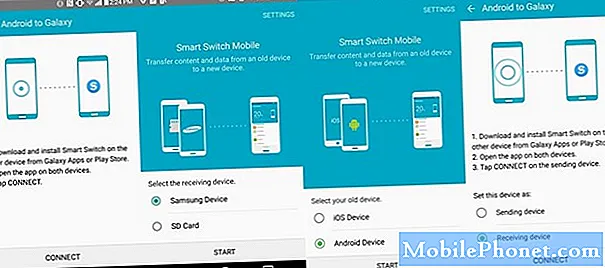
Tere ja tere tulemast meie selle päeva uude videosse! Oleme saanud Samsung Galaxy kasutajatelt palju küsimusi selle kohta, kuidas oma seadmes varukoopiaid luua, nii et see on meie vastus sellele. Olulistest andmetest koopia loomine on oluline põhiline asi, mida Samsungi kasutaja peab teadma. Õnneks on varunduse loomine Samsungi seadmetesse lihtne ja see saab mõne minutiga tehtud. Siit saate teada, kuidas vältida andmete kaotamist, järgides allolevaid juhiseid, kuidas oma faile alla laadida, installida ja kasutada Samsung Smart Switchi.
Toimingud Smart Switchi arvutisse installimiseks
- Avage oma arvutis Interneti-brauser ja külastage rakenduse Smart Switch installilehte.
- Klõpsake lehe keskel Windowsi jaoks vastaval allalaadimislingil. Peaks olema kolm erinevat võimalust:
- Hankige see Google Playst
- Laadige alla Mac Store'i rakendusest
- Hankige see Windowsi.
- Klõpsake suvandit Sisene Windowsis.
- Järgige ülejäänud installijuhiseid, klõpsates esmalt nuppu Käivita. Seejärel valige teile sobivad seaded.
- Veenduge, et nõustute litsentsilepingu tingimustega, klõpsates kahel märkeruudul.
- Klõpsake nuppu Edasi.
- Oodake, kuni installimine lõpeb. Selleks peaks kuluma mõni hetk.
- Viige installiprotsess lõpule, klõpsates nuppu Lõpeta. Pärast seda töötab värskelt installitud rakendus Smart Switch automaatselt.
Kuidas kasutada Samsung Galaxy telefoni varundamiseks Smart Switchi
Nüüd, kui olete Smart Switchi edukalt installinud, saate alustada oma isikuandmete varunduse loomist. Smart Switchiga varundamine on väga lihtne. Nii toimige järgmiselt.
- Alustamiseks avage oma arvutis rakendus Smart Switch.
- Ühendage oma Android-seade arvutiga USB-kaabli kaudu.
- Veenduge, et telefon oleks lukustamata.
- Rakenduses Smart Switch klõpsake paremas ülaosas valikut Rohkem.
- Klõpsake valikul Eelistused.
- Klõpsake vahekaarti Varunda üksused. Sellel vahekaardil saate kohandada, milliseid üksusi kopeerida ja varundada. Kõik üksused valitakse vaikimisi, kui soovite kopeerimisprotsessi kiirendada, võite valida ainult olulised lahtrid.
- Kui olete valinud, millised üksused varukoopiasse lisada, klõpsake nuppu OK. Muul juhul klõpsake lihtsalt nuppu Tühista.
- Klõpsake nuppu Varundamine.
- Puudutage telefonis käsku Luba, kui Smart Switch küsib luba.
- Kui varundamine on lõppenud, saate kõigi varundatud andmete jaotuse. Lõpetamiseks klõpsake nuppu OK.


